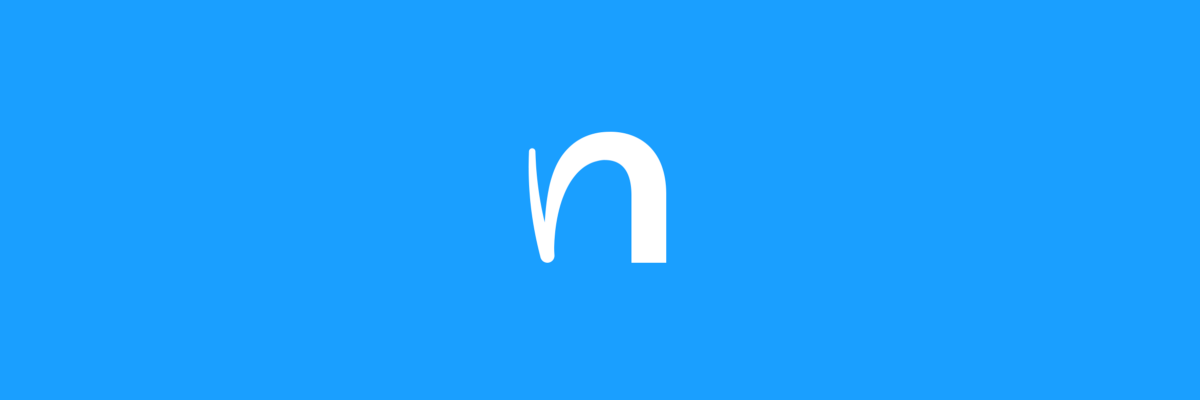Ši programinė įranga leis jūsų tvarkyklėms veikti ir veikti, taip apsaugant jus nuo įprastų kompiuterio klaidų ir aparatūros gedimų. Dabar patikrinkite visus tvarkykles atlikdami 3 paprastus veiksmus:
- Atsisiųskite „DriverFix“ (patikrintas atsisiuntimo failas).
- Spustelėkite Paleiskite nuskaitymą rasti visus probleminius vairuotojus.
- Spustelėkite Atnaujinti tvarkykles gauti naujas versijas ir išvengti sistemos sutrikimų.
- „DriverFix“ atsisiuntė 0 skaitytojų šį mėnesį.
Jei pastebėsite, kad jūsų „Glyph“ paleidimo priemonė neveikia, jūs esate ne vienintelis vartotojas, turintis šią problemą.
Remiantis internetu atliktais tyrimais, susijusiais su šia problema, panašu, kad problema yra serverio pusėje.
Kūrėjai iš „Glyph“ neišleido oficialaus šios problemos pataisymo, tačiau mūsų tyrimai atskleidė keletą problemų, kurios pasirodė naudingos kitiems vartotojams.
Skaitykite toliau, kad sužinotumėte, kokie yra šie metodai, ir išbandykite juos savo kompiuteryje.
Štai kaip pataisyti paleidimo priemonę „Glyph“, jei ji nebus atidaryta
1. Visiškai pašalinkite ir iš naujo įdiekite „Glyph“ programą
Pašalinti:
- Paspauskite Win + X klaviatūros klavišus -> pasirinkite Programos ir funkcijos meniu.
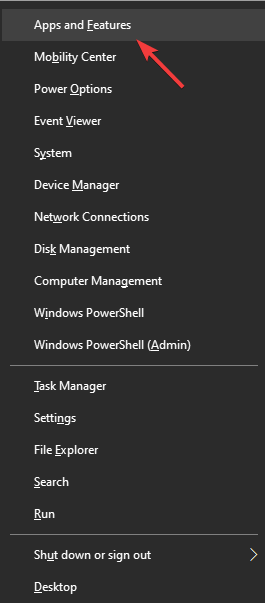
- Ieškokite Plyšis programa jūsų programų sąraše -> pasirinkite ją -> paspauskite Pašalinti.
- Pašalinkite visus kitus aplankus, likusius jūsų kompiuteryje, atlikdami pilną paiešką kietajame diske.
- Paspauskite „Ctrl“ + R norėdami atidaryti Vykdyti dialogą -> įveskite regedit.
- Raskite bet kurį Plyšis aplankus Registro redaktorius ir juos pašalinkite.
Norėdami iš naujo įdiegti „Glyph“:
- Aplankykite pareigūną „Glyph“ tinklalapis ir atsisiųskite naujausią diegimo programą.
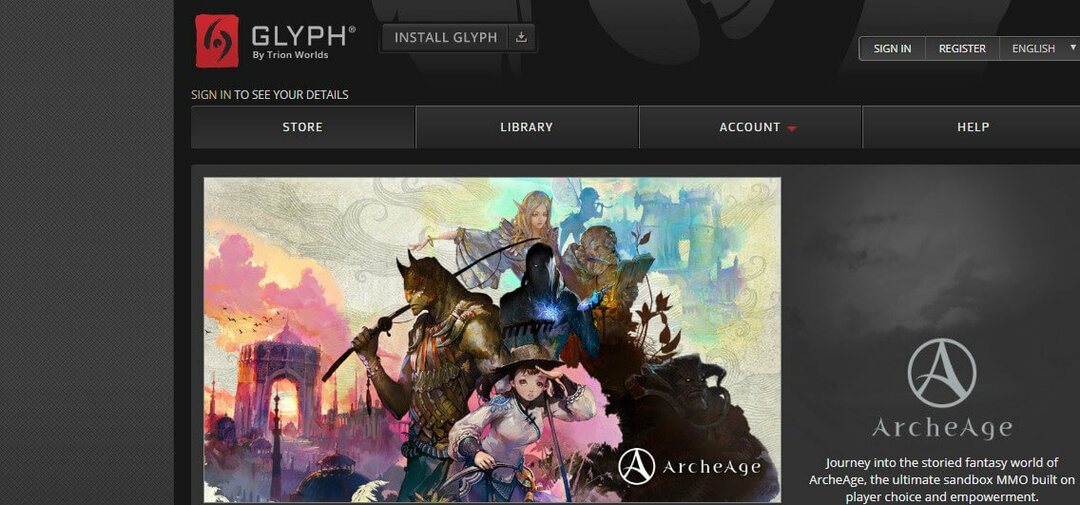
- Paleiskite diegimo programą ir vykdykite ekrane pateikiamas instrukcijas, kad užbaigtumėte sąranką.
Pastaba:Jei šis metodas neišsprendžia jūsų problemos, galite išbandyti kitą sprendimą.
Matote „Glyph“ paleidimo priemonės klaidą 1034? Išbandykite šiuos sprendimus
2. Redaguokite .cfg failą iš diegimo aplanko

- Atidaryk „Windows File Explorer“ -> eikite į šią vietą standžiajame diske:
C: \ Users \ USERNAME \ AppData \ Local \ Glyph. - Raskite failą su pavadinimu GlyphClient.cfg -> atidarykite pasirinktu teksto redaktoriumi.
- Pagal Plyšis skyriuje teksto, nukopijuokite ir įklijuokite šį tekstą: BetaOptin = tiesa.
- Išsaugokite tekstinį failą spustelėdami -> Failas -> Sutaupyti.
- Pabandykite paleisti „Glyph“.
- Atidaryk „Windows File Explorer“ -> eikite į šią vietą standžiajame diske:
Išvada
Šiame vadove mes kalbėjome apie geriausius būdus, kuriuos galima rasti internete, kad nebūtų galima atidaryti „Glyph“ paleidimo priemonės.
Nors šiame sąraše pateikti metodai nėra pataisymai, kai kuriems vartotojams tai padėjo, todėl verta pabandyti ir jūsų atveju.
Praneškite mums, ar šis vadovas pasirodė naudingas jūsų situacijai, ar turite kokių nors pasiūlymų.
Tai galite padaryti naudodami komentarų skyrių, esantį po šiuo straipsniu.